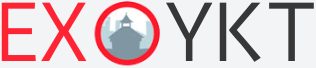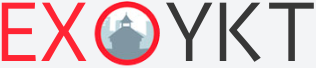Создаем электронную цифровую подпись. Пошаговая инструкция
Студентам, налогоплательщикам, предпринимателям
В большинстве случаев ЭЦП необходима юрлицам, особенно большим компаниям, у которых есть филиалы в разных регионах либо которые сотрудничают с партнерами в других государствах. Что касается физических лиц, то ЭЦП часто необходима обычным гражданам при получении какой-либо услуги через официальный портал Госуслуг и индивидуальным предпринимателям. Например, при составлении декларации в налоговые органы, для участия на торгах. Также такая подпись нужна при отслеживании штрафных санкций, заполнении анкеты и так далее. Кроме того, сегодня уже вузы принимают документы на поступление с ЭЦП. Таким образом, лица, имеющие ЭЦП, могут подписывать соглашения, различные акты и сметы, не выходя из собственного дома. Вот почему в последнее время участились случаи обращения граждан за оформлением ЭЦП в удостоверяющие центры УЦ, которые и готовят сертификаты.
Нормативное регулирование
Все вопросы относительно электронной цифровой подписи регулируются несколькими нормативными актами:
- ФЗ № 1 от 2002 г. - четко дает определение ЭЦП и варианты их применения;
- ФЗ № 149 - гарантирует высокий уровень защиты персональных сведений;
- ФЗ № 402 и ст. 434 - отображает способы организации цифровой подписи;
- ст. 93 Налогового кодекса РФ - предусматривает возможность электронного обмена различными сведениями между налогоплательщиками и физическими лицами;
- ФЗ № 63 - предусматривает несколько разновидностей цифровой подписи;
- ФЗ № 44 - предусматривает возможность подписания с помощью ЭЦП различных контрактов.
Этот перечень не является исчерпывающим, но именно в нем рассматриваются наиболее важные вопросы относительно порядка получения и использования электронной цифровой подписи.
Как оформить ЭЦП физическому лицу
Для получения ЭЦП надо обратиться в Удостоверяющий Центр (УЦ) с полным пакетом документации и заполненными бланками. Можно обращаться лично или с помощью доверенного лица. Однако большинство УЦ принимают документы через Интернет. Достаточно только правильно сформировать запрос. Возьмем, к примеру, Росреестр, который также является одним из УЦ в нашем городе.
I. Регистрация
Шаг 1: Для регистрации на сайте Удостоверяющего Центра внесите в адресной строке браузера адрес http://uc.kadastr.ru. Затем нажмите на клавишу «Enter». Откроется главная страница сайта.
Шаг 2: Для регистрации нажать кнопку «Зарегистрироваться». Откроется форма для заполнения личных данных пользователя. Отмеченные красными стрелками поля обязательны для заполнения.
Внимание! На данном этапе необходимо указать свой юридический статус: физическое вы лицо или юридическое. Изменить свой юридический статус после регистрации будет невозможно.
После ввода личных данных нажмите на «CAPTCHA», мол, вы — не робот.
Шаг 3: Затем откроется следующая страница, где вы увидите картинки и задачу: выбрать те или иные картинки. После решения этой задачи нажмите на «подтвердить».
Если вы успешно решили задачу, то система сообщит об успехе надписью «Я не робот».
Шаг 4: Далее необходимо указать данные в поле «телефон обратной связи», согласиться с условиями предоставления услуг, предварительно ознакомившись с условиями, и нажать кнопку «Регистрация».
При правильном заполнении всех полей появится сообщение об успешном создании учетной записи пользователя.
Шаг 5: Для активации учетной записи потребуется перейти по ссылке из письма, направленного системой на адрес электронной почты, указанной при регистрации. При успешной активации система сообщит, что учетная запись была активирована.
Шаг 6: Далее для входа в «Личный кабинет» будут использоваться логин и пароль, указанные при регистрации.
Шаг 7: После успешной регистрации учетной записи система отобразит «Личный кабинет» пользователя. Для внесения личных данных необходимо в разделе «МОЙ ПРОФИЛЬ» нажать кнопку «Изменить профиль», и откроется форма для заполнения данных.
Шаг 8: На этой странице надо заполнить информацию, выбрать офис приема документов, в котором необходимо получить услугу, загрузить соответствующие документы в формате JPEG (сканированные). Отмеченные поля являются обязательными для заполнения.
После заполнения всех необходимых данных нажать кнопку «Сохранить». В зависимости от категории заявителя на поле «Дополнительная информация» отмеченные поля также нужно заполнить в обязательном порядке.
На этом процедура регистрации и редактирования вашего профиля завершена.
II. Создание запроса
Шаг 1: Для создания запроса на сертификат необходимо в разделе «МОЙ ПРОФИЛЬ» нажать на кнопку «Сформируйте запрос». Иногда система может запросить подтверждение доступа, тогда нажмите кнопку «Да».
Шаг 2: Система направит на страницу «запрос сертификата», где необходимо проверить правильность заполненных своих данных, выбрать в выпадающем списке тип запрашиваемого сертификата (в данном случае «Стандартный КСКПЭП для физического лица») и нажать кнопку «Сформировать запрос».
Внимание! На данном этапе будет сформирован контейнер закрытого ключа, который впоследствии необходим для создания электронных подписей. Место сохранения и пароль контейнера будут известны только Вам. Контейнер не подлежит восстановлению, а пароль от него известен только Вам. Удостоверяющий Центр не несет ответственность за сохранность контейнера и указанного Вами пароля к нему.
Шаг 3: В зависимости от категории заявителя выбирается вид запроса. Откроется окно информационного сообщения. Это сообщение является предупреждением. В случае, если используемые компоненты соответствуют требованиям данного сообщения, необходимо продолжить формирование запроса и нажать кнопку «ОК».
Важно! Версия КриптоПро CSP должна быть не ниже версии продукта 3.6.7777, поэтому нажимаем именно на этот продукт.
Шаг 4: Далее откроется окно программы КриптоПро CSP. Необходимо выбрать носитель для хранения контейнера закрытого ключа и нажать кнопку «OК». Если контейнер закрытого ключа необходимо записать на отчуждаемый носитель, убедитесь, что носитель подключен к компьютеру. Это может быть флешка (лучше чистая) или диск.
Важно! По умолчанию контейнер закрытого ключа предлагается сохранить в реестре операционной системы. В дальнейшем квалифицированный сертификат ключа проверки электронной подписи потребуется установить именно в данный контейнер.
Шаг 5: Далее прочитайте информацию КриптоПро и нажмите кнопку «ОК».
Шаг 6: Появится окно «Биологического датчика случайных чисел». Необходимо следовать рекомендациям, описанным в окне: то есть пока создается ключ (пока строка полностью не окрасится в зеленый цвет), нажимаете на любые клавиши на клавиатуре.
Шаг 7: Появится окно с предложением задать пароль для создаваемого контейнера закрытого ключа, система при каждом обращении к контейнеру будет запрашивать заданный пароль. Придумайте простые пароли, которые не забудете. При их утрате нужно повторно оформлять ключ.
Пароль (pin-код) является обязательным условием для создания контейнера закрытого ключа на сертифицированный ключевой носитель – токен.
Задайте пароль, оставьте поле пустым и нажмите кнопку «OК».
При успешном завершении вышеуказанных действий система создаст запрос на сертификат и выдаст сообщение об успешном размещении запроса.
III. Оплата
Шаг 1: После успешного запроса дождитесь уведомления на адрес электронной почты, указанной при регистрации, об успешной проверке сформированного запроса на корректность и точность заполнения данных и уведомления о формировании квитанции на оплату услуги (Статус запроса изменится на — «ОЖИДАЕТ ОПЛАТЫ»). Сформированная квитанция на оплату услуги будет доступна при нажатии кнопки «оплатить».
Шаг 2: Далее необходимо оплатить услугу с обязательным использованием УИН (уникальный идентификатор начисления). Инструкция по оплате услуги с использованием сервиса Сбербанк-онлайн размещена в разделе «Оплатить» «Личного кабинета» пользователя. Нажимаете на эту инструкцию и следуете ей при оплате.
IV. Получение сертификата
После оплаты для удостоверения личности и предоставления оригиналов документов необходимо прибыть в офис приема заявителей выбранного УЦ. В данном случае записаться на прием нужно с помощью сервиса Предварительной записи в «Личном кабинете» на портале Росреестра https://lk.rosreestr.ru/#/offices в разделе «сервисы / офисы и приемные»
После удостоверения личности ознакомьтесь с бумажными экземплярами сертификата, акта выполненных работ, завизируйте все необходимые документы.
Скачать личный сертификат и установить его в соответствии с инструкцией по установке личных сертификатов, размещенной в разделе «ПОДДЕРЖКА».
Примечание:
- допускается возможность самостоятельно распечатать автоматически сформированные документы (заявление о присоединении к Регламенту УЦ, заявление о создании сертификата, согласие на обработку персональных данных) и подписать их собственноручно;
- копии документов (СНИЛС, ИНН, паспорт, а также дополнительные документы) необходимо заверить. Запись заверения должна содержать:
- отметка «Копия верна»;
- Ф.И.О. (полностью);
- занимаемая должность;
- структурное подразделение (полностью);
- название организации;
- дата (должна быть не ранее, чем за 7 дней до дня визита в Удостоверяющий Центр для удостоверения личности);
- подпись.
Заверяется каждая страница копии.
Не допускается использовать штампы – личная подпись заверившего лица (факсимиле) и расшифровка подписи заверившего лица.
Сводный акт об оказании услуги формируется и направляется юридическому лицу 1 раз в месяц на адрес электронной почты, указанной при регистрации «Личного кабинета» юридического лица, до момента завершения исполнения обязательств по договору.
Заверяется каждая страница копии.
При обращении следует иметь при себе флешку либо же диск, куда в дальнейшем заносится закрытая часть ключа. Ее следует знать только владельцу. Причем лучше, если носители абсолютно чистые!
На сегодня в Якутске и Нерюнгри существует немало УЦ, имеющих сертификаты соответствия, все они различаются между собой, в том числе различается и механизм получения подписи, поскольку предусматривает персональный подход к каждому заявителю. Мы же привели в качестве примера механизм УЦ Росреестра.
Готовим документы
Для получения ЭЦП необходимо предоставить следующий пакет документов:
- заявление, составленное по установленному образцу;
- внутренний паспорт РФ (паспорта предоставляются заявителями в обязательном порядке);
- подлинник пенсионного удостоверения либо же СНИЛС;
- подлинник свидетельства ИНН;
- подлинник квитанции об оплате госпошлины.
Стоимость
Изготовление электронной цифровой подписи является платной процедурой, ведь формирование и регистрация электронной цифровой подписи влечет за собой определенные финансовые затраты. Точную цену назвать невозможно, поскольку она напрямую зависит от множества факторов. В нашем городе цена колеблется от 700 до 2 500 рублей.
Стоит обращать внимание, что в некоторых центрах для возможности более тщательной проверки предоставленных сведений могут потребовать какую-либо дополнительную документацию, к примеру, социальную карту.
Ключ может быть закрытым и предназначаться только для подписания официальных документов и открытым: когда его можно передать другим лицам для возможности изучить расшифровку электронной цифровой подписи.
Стоит также отметить, что предоставляют не саму электронную цифровую подпись, а непосредственно такие продукты, как:
- программное обеспечение «КриптоПро», с помощью которого и можно создать необходимую печать;
- ключ для использования ЭЦП;
- сертификат, который подтверждает право на применение открытого ключа. Благодаря этому предоставляется возможность сформировать каждую подпись не только уникальной в своем роде, но и защищенной от многочисленных подделок.
Сервисные центры в Якутске
ООО «Развитие систем информационной безопасности» – пр. Ленина, 4/2, офис 400,
тел.: 42-11-44, 71-48-08, 42-11-33.
ООО «ОФДИСЭД» – пр. Ленина, 17, Деловой центр «Республика», оф. 310, тел.: 8-964-425-18-89, (4112) 25-01-84.
АО «ЯКУТСКАЯ ПРОЦЕССИНГОВАЯ КОМПАНИЯ «ПЛАТЕЖИ» – пер. Глухой, 2, корп. 1, оф. 200, тел. (4112) 36-92-25.
ООО «ПРАВОВАЯ ЗАЩИТА» - мкрн 202-й, корпус 9, 2 подъезд, помещение 2, тел. 8-914-270-47-11.
ООО «ФИНЭК» - ул. Дзержинского, 18, оф. 5, тел. 8-996-914-28-31.
ИП Хадарина Анна Геннадьевна - ул. Богдана Чижика, 33, тел. 8-964-416-47-47.
Филиал ФГБУ «ФКП Росреестра» по РС(Я) - ул. Ярославского 37, каб. 211, тел. 88001003434.
Новости
Популярное